كان لدي حاجة لذلك استخراج الصوت من الفيديو أنهم سلموني في ملف .VOB والحقيقة هي أنه في المقام الأول لم أحصل على الكثير من المعلومات التي ستساعدني في حل الصعوبة ، لذلك أريد أن أشارككم إجراء يسمح استخراج الصوت من ملف .VOB بسرعة وسيكون لدينا أيضًا إمكانية تحويل الصوت الناتج إلى التنسيق الذي نريده.
لاستخراج الصوت ، سنستخدم محرر فيديو معروفًا باسم افيديمو وللتحويل إلى التنسيق المطلوب سنستخدمه SoundConverter.
ما هو Avidemux؟
إنه محرر فيديو مفتوح المصدر قوي ومتقدم يسمح لنا بتحرير مقاطع الفيديو وقصها وتصفيتها وترميزها بتنسيقات مختلفة. إنه متوافق مع عدد كبير من الملفات وبرامج الترميز ، مع عملية تحرير يمكن أن تكون يدوية وآلية ، مما يجعلها قوية لتحرير ملفات الفيديو بكميات كبيرة.
وبالمثل ، فهو يتمتع بالخصائص الأساسية لأي محرر آخر ، مع خط تعليمي بسيط وواجهة مع إمكانية استخدام محسنة. لتنزيل أحدث إصدار من Avidemux وتثبيته ، يمكننا الانتقال إلى صفحة التطبيق هنا.
ما هو SoundConverter؟
SoundConverter هو أداة تم تطويرها من حيث المبدأ لسطح مكتب GNOME والتي تسمح لنا بتحويل الملفات الصوتية إلى تنسيقات مختلفة بطريقة بسيطة وسريعة ، مع قدرة كبيرة على إدارة بنية جهاز الكمبيوتر الخاص بنا حتى نتمكن من تحويل ملفاتنا في وقت قياسي.
الأداة لديها القدرة على تحويل الملفات بتنسيقات مختلفة ، من بينها يمكننا تمييز Ogg Vorbis و AAC و MP3 و FLAC و WAV و AVI و MPEG و MOV و M4A و AC3 و DTS و ALAC و MPC و Shorten و APE و SID و MOD و XM و S3M من بين آخرين. وبالمثل ، لديه القدرة على استخراج الصوت من تنسيقات الفيديو المختلفة.
يمكننا تنزيل أحدث إصدار من SoundConverter من هنا.
كيفية استخراج الصوت من ملف .VOB وتحويله إلى mp3
سيكون لهذا الإجراء مرحلتان: الأولى ستكون استخراج الصوت من ملف .VOB والثانية ستكون التحويل إلى تنسيق mp3 (أو أي تنسيق تريده) ، مما يتطلب تثبيت Avidemux و SoundConverter.
لاستخراج الصوت يجب أن ننفذ Avidemux وتحميل ملف VOB الذي نريد استخراج الصوت منه ، ثم يجب أن نذهب إلى الخيار مخرج الصوت الموجود في الجزء الأيسر السفلي وحدد مسارًا صوتيًا واحدًا (يظهر أحيانًا أكثر من واحد ، اختر المسار الرئيسي) ، بمجرد تحديد المسار المناسب ، ننتقل إلى شريط الأدوات إلى الخيار الصوت >> حفظ الصوت ، التي ستصدر الصوت في الدليل الذي نشير إليه ، مع هذا الإجراء ، لدينا بالفعل الصوت المنفصل.
لتحويل الصوت الذي يصدره Avidemux ، من المهم أن نستخدم SoundConverter أو شيء مشابه ، نقوم ببساطة بتحميل الصوت الذي تم إنشاؤه في الخطوة السابقة ، انتقل إلى خيار التفضيلات SoundConverter واختر تنسيق الإخراج (Ogg ، mp3 ، flac ، wav ، opus من بين أمور أخرى) ، من المهم أيضًا اختيار جودة التحويل ، ثم نضغط على زر التحويل الذي سينشئ تلقائيًا صوتًا جديدًا بالتنسيق الذي نريده في الدليل المحدد.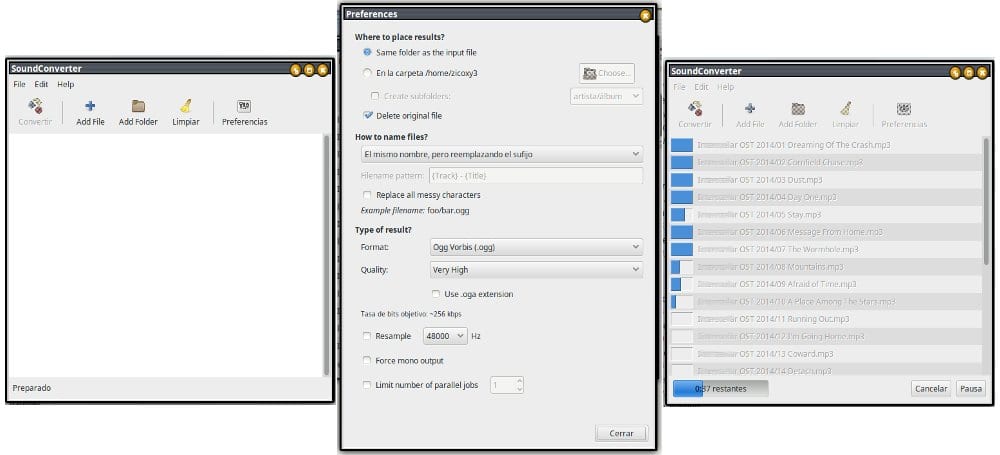
باستخدام هذا الإجراء البسيط ، يمكننا استخراج الصوت من أي ملف .VOB ببساطة وبسرعة.
مع المعلومات من com.TheAppCut
هل هو VOF أم OVF؟
هو .VOB الصحيح تغيير الاسم
هذا الامتداد الذي ذكرته هو من ملف فيديو لمقاطع فيديو DVD. يتم ترميز الصوت بشكل عام في AC3 و / DTS و / أو MPEG-3 والفيديو هو MPEG-2. تحويلها إلى فيديو ليس شيئًا تكتب عنه في المنزل ، على الرغم من أنه يمكنك أيضًا القيام بذلك من HandBrake.
هناك عدة بدائل لفعل ما تحتاجه في ذلك الوقت ، والمهم هو معرفة أنه يمكن القيام بذلك بسهولة وبطرق متعددة
ألن يكون استخدام ffmpeg عمليًا أكثر ، هل هذا هو الهدف من القيام بذلك بطريقة رسومية "ودية"؟
إنه خيار ، وهناك طرق متعددة لأداء الاستخراج ، وأعلق واحدًا فقط
لا يمكنك فعل ذلك مع VLC؟
لا أعرف ما إذا كان بإمكانك فعل ذلك باستخدام VLC ، فقد حان الوقت لمحاولة إخبارنا بما تفعله
لقد استخدمت VLC ولكن لسبب ما لم يتم تشغيله في المسرح المنزلي أو في سيارتي ، فقط الكمبيوتر الشخصي.
هناك أيضًا إمكانية لاستخراج الصوت من مقاطع الفيديو باستخدام Audacity عن طريق المكون الإضافي "ffmpg".
للقيام بذلك ، عليك فقط تثبيت Audacity وفي التفضيلات أو الخيارات ، تم تثبيت مكتبة «lame MP3» وموجودة للتصدير إلى MP3 ومكتبة «ffmpg» لتتمكن من استخراج الصوت من مقاطع الفيديو.
ما عليك سوى تحميل أو سحب الفيديو إلى نافذة Audacity (انظر ما يتم تحميله) وتصديره إلى التنسيق المطلوب.
ملحوظة. لم أحاول أبدًا تنسيق .VOB لكن التنسيقات الأخرى.
ممتاز ، شكرًا جزيلاً عزيزي ، حل آخر عملي جدًا وبسيط لاستخراج الصوت من ملف .Vob
أفعل ذلك مع VLC 🙂
ممتاز 🙂
شيء واحد يجب مراعاته هو أيضًا أنه في أفلام DVD يتم تقسيم ملفات .VOB إلى أجزاء 1 جيجابايت ، لذلك يجب ضم الأجزاء مسبقًا لإنشاء ملف واحد ثم استخراج الصوت باستخدام Avidemux. يمكن أن يتم اتحاد الأجزاء مع Avidemux نفسه الذي أتخيله.
أسهل:
ffmpeg -i input.vob -codec libmp3lame output.mp3